Problemas com WhatsApp hoje
Se você está tendo problemas com WhatsApp hoje, é provável que os problemas de funcionamento detectados sejam atribuídos a uma interrupção temporária dos servidores WhatsApp, da sua conexão com a Internet ou, novamente, a bugs no aplicativo. Deixe-me explicar como proceder em todos esses casos.
Verifique o status dos servidores WhatsApp
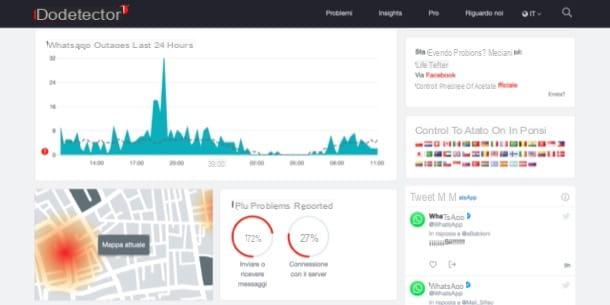
Verifique o status dos servidores WhatsApp é uma das primeiras coisas que recomendo que você faça. Ao fazer isso, você será capaz de entender imediatamente se na origem dos problemas encontrados há um mau funcionamento a ser procurado em seu dispositivo ou se os servidores da plataforma estão temporariamente inutilizáveis (neste caso, você só pode esperar que a situação volte ao normal de forma independente).
Ao contrário de outros aplicativos e / ou serviços web, o WhatsApp não possui um site oficial onde você possa verificar o status e o funcionamento de seus servidores. Esta possibilidade está disponível apenas para Facebook, nesta página da web, mas as interrupções dos servidores do Facebook (que gerencia o WhatsApp) nem sempre levam a problemas de funcionamento do WhatsApp.
Portanto, eu aconselho você a fazer uso de sites de terceiros que permitem verificar o status da atividade de várias plataformas online. Entre estes há DownDetector, que visa coletar relatórios de usuários sobre o mau funcionamento de vários serviços e / ou aplicativos da Web populares. Então, indo para a página da Web apropriada do serviço relacionada aos relatórios do WhatsApp, você pode avaliar de forma independente se há problemas relacionados ao funcionamento dos servidores do WhatsApp.
Como alternativa, recomendo que você verifique o status dos servidores WhatsApp via Twitter, uma plataforma na qual os usuários são usados para relatar prontamente quaisquer problemas com plataformas conhecidas como WhatsApp. Neste caso específico, aconselho você a ficar de olho na hashtag #WhatsAppDown.
Verifique sua conexão com a internet
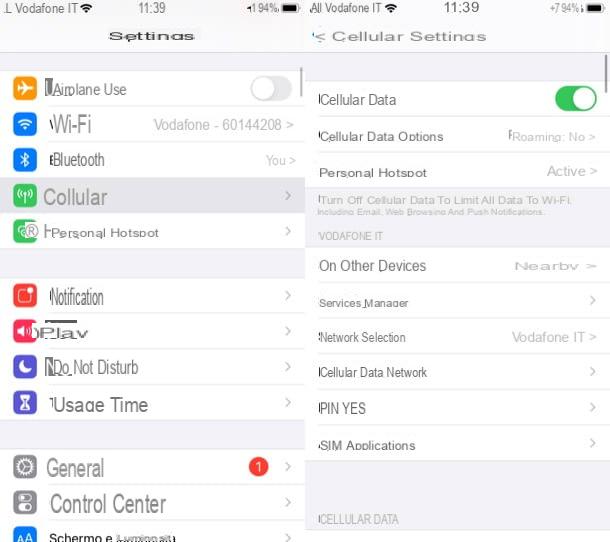
Também verifique a conexão com a Internet é uma operação a ser realizada quando são detectados problemas de funcionamento do WhatsApp (por se tratar de uma plataforma que funciona inteiramente via Internet).
Verificar a conexão à Internet em seu dispositivo Android ou iOS é brincadeira de criança. Se você estiver logado Wi-Fi, dê uma olhada rápida na tela do seu dispositivo, em particular no canto superior direito ou esquerdo (dependendo do dispositivo que você usa): você deve encontrar o símbolo com o Chuteiras Wi-Fi, se estiver ativo. O número de entalhes no símbolo Wi-Fi é decisivo para determinar a qualidade de sua conexão com a Internet. Quanto mais alto o sinal, melhor será sua conexão; inversamente, com um sinal fraco, você pode ter uma conexão de internet limitada.
Estar conectado ao Wi-Fi, no entanto, nem sempre significa estar conectado à Internet. Você pode estar conectado corretamente à rede sem fio do seu roteador, mas não tem acesso à Internet devido a problemas temporários de infraestrutura da sua operadora ou uma configuração incorreta do próprio roteador, ou talvez apenas do smartphone que você está usando. Para verificar isso, recomendo que você tente abrir um site de outro dispositivo conectado à mesma rede Wi-Fi. Para obter mais detalhes e conselhos a esse respeito, convido você a ler meu guia sobre como resolver os problemas de rede mais comuns.
Você está usando o WhatsApp por meio do rede de dados da sua operadora? Se for esse o caso, então, sob o nome da sua operadora móvel, você deverá ver o ícone 3G / 4G, H / H + o 5G (dependendo do tipo de rede usada e do dispositivo em sua posse). Se você ver a carta E (Edge), o sinal está fraco ou ausente. Caso o problema de ligação persista durante algum tempo, contacte o seu fornecedor (p.ex. TIM, Vodafone, WINDTRE, Iliad, ho, etc.) para solicitar a resolução do problema.
A conexão de pacote de dados depende da operadora de telefonia móvel e da recepção da mesma. Se neste momento você está em um local onde o celular não pega (ou pega mal) e tem problemas relacionados ao funcionamento do WhatsApp, estes podem estar relacionados à lentidão momentânea da sua conexão à Internet.
Você está tendo problemas para verificar a qualidade da sua conexão com a Internet e não tem certeza se ela está ativa? Você pode fazer uma verificação final através das configurações do seu dispositivo, tentando desativar e reativar o Wi-Fi ou a conexão de dados por pacote. Vou explicar como fazer isso agora.
Su Android, abra o aplicativo Configurações (o símbolo de engrenagem que você encontra na tela inicial ou na gaveta) e localize a seção Wireless e redes, para prestar atenção ao boato Wi-Fi. O texto está presente inválido? Neste caso, toque nele e mova a alavanca de FORA a ON para se conectar ao Wi-Fi de sua casa (se o Wi-Fi já estiver ativado, tente desativá-lo e reativá-lo primeiro).
Para ativar a conexão de pacote de dados, toque no item em vez Uso de dados que você pode ver no aplicativo Configurações do Android. Para o item Rede de dados mova a alavanca de FORA a ON (se a conexão já estava ativa, tente desativá-la e reativá-la usando a mesma alavanca) e pronto.
Se você estiver usando um iPhone, você precisa abrir o aplicativo em vez disso Configurações (o ícone cinza com engrenagens colocado na tela inicial) e vá para o item Wi-Fi. Se a alavanca for movida para FORA, mova-o para cima ON para ativar esta conexão (enquanto se a conexão já estava ativa, tente desativá-la e reativá-la logo em seguida).
Mesmo no iOS, você pode opcionalmente ativar a conexão de pacote de dados para usar o WhatsApp mesmo quando não estiver conectado a uma rede sem fio. Para fazer isso, vá para o aplicativo Configurações e selecione o item Celular. Em seguida, mova-se de FORA a ON a mudança ao lado do texto Dados de celular (se a conexão já estava ativa, desative-a temporariamente e reative-a logo depois).
Depois de realizar essas etapas, recomendo que você execute uma verificação final: abra o navegador que você usa para navegar na Internet a partir de seu smartphone (por exemplo, Chrome ou Safari) e digite Onlywhatsapps.com.
Você consegue navegar na Internet? Se a resposta for sim, não há problema com sua conexão com a Internet. Caso contrário, você não conseguirá usar o WhatsApp precisamente devido à falta de uma conexão adequada.
Reinstale o aplicativo
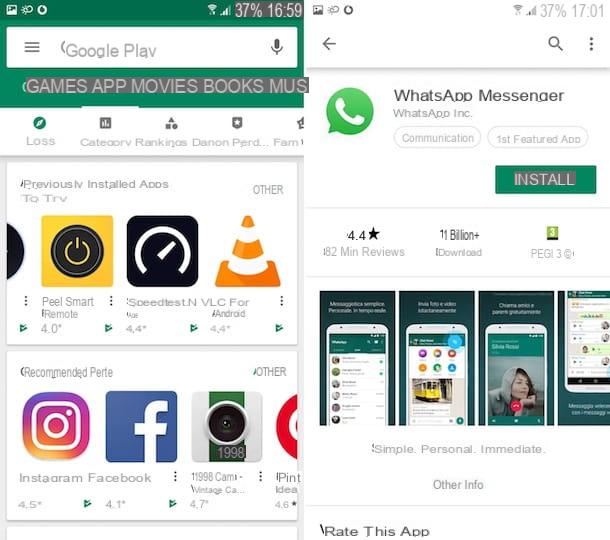
Você continua tendo problemas para usar o WhatsApp e acha que é um problema relacionado ao seu aplicativo? Pode ser. Às vezes acontece que, durante uma instalação, o aplicativo não foi atualizado corretamente e alguns arquivos dentro dele foram corrompidos. É um problema raro, mas pode acontecer.
Para resolver, basta desinstalar e reinstalar o aplicativo no seu dispositivo, para realizar uma instalação “limpa”. Se o mau funcionamento estiver relacionado ao próprio aplicativo, você deverá conseguir solucioná-lo realizando o procedimento que indico a seguir.
De um modo geral, vamos Android, para desinstalar um aplicativo, você deve manter o dedo sobre o ícone e tocar no botão (X), no item Uninstall ou no item excluir. No modelo de smartphone Android que utilizei para a realização deste guia, para desinstalar um aplicativo basta segurar o ícone e arrastar o ícone deste último até o item Uninstall. O procedimento pode variar um pouco de dispositivo para dispositivo. Mais informações aqui.
Depois de remover o aplicativo WhatsApp, você precisará instalá-lo novamente. Para fazer isso, abra o Play Store (se você usa um smartphone sem os serviços do Google, pode baixar o pacote apk do aplicativo no site oficial do WhatsApp), pesquise "Whatsapp" e, após ir para a tela de download do aplicativo, pressione o botão Instalar e aguarde a conclusão do procedimento.
Su iPhoneEm vez disso, localize o ícone do WhatsApp na tela inicial, mantenha seu dedo pressionado sobre ele e, no menu que abrir, selecione o item Remover app. Por fim, confirme suas intenções clicando em Excluir aplicativo ed excluir.
Para reinstalar o aplicativo WhatsApp no iOS, abra oapp Store, aperte o botão Pesquisa (canto inferior direito), pesquisa "Whatsapp" através do barra de pesquisa que aparece na parte superior e, após pressionar o resultado correto, pressiona o botão que descreve o balão com a seta apontando para baixo (se necessário, confirme a operação com o ID do rosto, o tocá-ID ou o senha Identificação da Apple).
Tudo feito? Muito bem! Eu recomendo que você tente iniciar o WhatsApp. Se fosse um problema relacionado a uma atualização "infeliz" do aplicativo, o bug deveria ter sido resolvido. Em caso de dúvidas sobre o procedimento que acabamos de descrever, em vez disso, convido você a ler meu tutorial sobre como reinstalar o WhatsApp.
Problemas com o aplicativo WhatsApp
Você está tendo problemas com o aplicativo WhatsApp, por exemplo em relação ao não recebimento de notificações ou sons do mesmo? Você está enfrentando problemas relacionados à sua privacidade? Deixe-me explicar como agir nesses casos também.
Problemas com WhatsApp: áudio
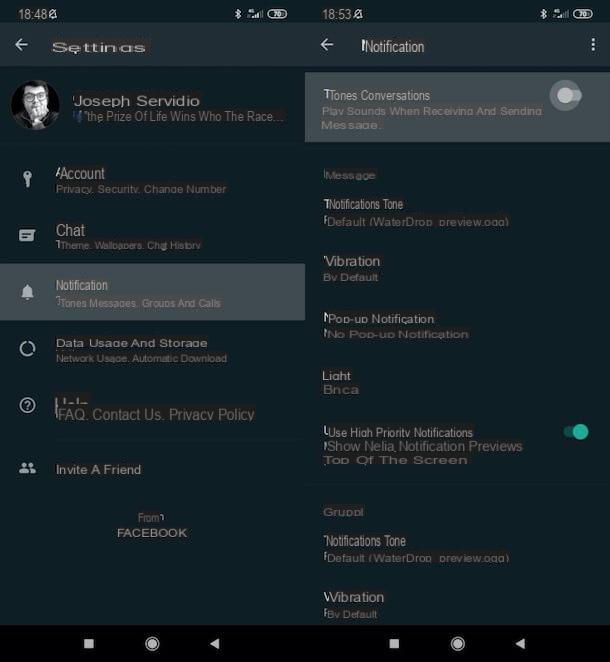
Em relação à resolução do problemas de áudio com WhatsApp, isso pode ser devido à desativação incorreta de notificações ou à ativação incorreta do modo silencioso do seu dispositivo.
Su Android, depois de abrir Whatsapp, aperte o botão (⋮) (canto superior direito), vá para o menu Configurações> Notificações e certifique-se de que seja movido para ON a alavanca do interruptor localizada ao lado do texto Tom de conversas.
Certifique-se também de que o modo silencioso não está ativado no dispositivo em uso: abaixe o cortina de notificação do Android deslizando de cima para baixo na tela e, se necessário, toque no ícone de sino cruzado ou o megafone barrado (se esses ícones não estiverem riscados, o modo silencioso não está ativado).
Su iPhoneem vez disso, depois de abrir Whatsapp, pressiona o cartão Configurações (canto inferior direito), toque nos itens Notificações> Sons e certifique-se de que o item não está selecionado Nenhum (se for, escolha um dos sons disponíveis para ser avisado da chegada de novas notificações do WhatsApp). Depois de ir para a tela em questão, certifique-se também de que os interruptores estejam localizados em correspondência com as palavras Mostrar notificações presente nas seções Notificações de mensagem e Notificações de grupo, são movidos para ON (se não, mova-os você mesmo). Na dúvida, tente investigar o assunto lendo meu tutorial sobre como ativar notificações no WhatsApp.
Certifique-se também de que não desligou o som do seu "iPhone por": certifique-se de que ointerruptor físico colocado no lado esquerdo do dispositivo (um pouco mais alto do que os botões de volume), e em ON (você não deve ver a faixa laranja indicando a ativação do modo silencioso), caso contrário, mova-o você mesmo.
Se você executou todas as etapas que acabei de descrever e, apesar disso, continua tendo problemas de áudio com o WhatsApp, verifique se o seu dispositivo não tem problemas de hardware com os alto-falantes (você pode perceber se os problemas de áudio dizem respeito a todos os aplicativos): em caso afirmativo, você deve levar o último para obter assistência para consertá-lo. Mais informações aqui.
Problemas com WhatsApp: privacidade
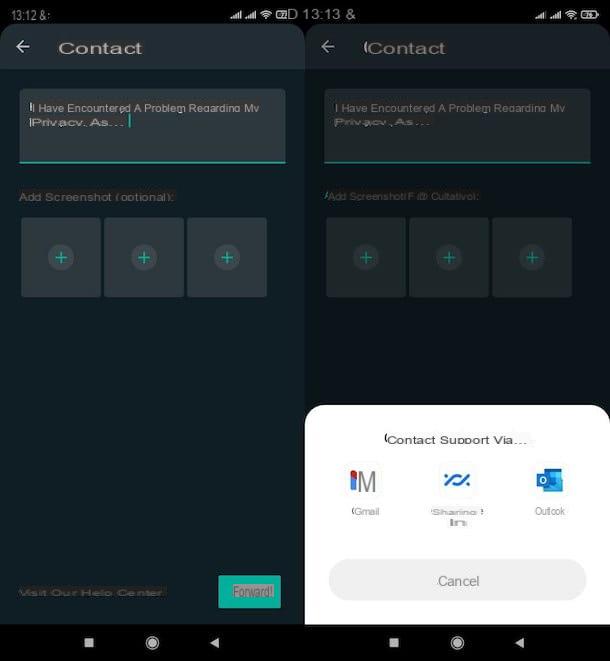
Você percebe uma atividade suspeita em sua conta do WhatsApp e pensa que está relacionada a questões de privacidade? Se você respondeu sim, imploro que entre em contato com a equipe de suporte da plataforma o mais rápido possível. Veja como você pode fazer isso.
- Seu Android - após abrir o WhatsApp, pressione o botão (⋮) (canto superior direito), selecione os itens Configurações> Ajuda> Entre em contato, preencha o campo Descreva o seu problema com a descrição do problema que você teve em relação à sua privacidade, use os botões (+) visível na tela para inserir capturas de tela que descrevem a coisa e toque no botão para a frente (canto inferior direito). Alguns artigos relacionados à sua solicitação serão oferecidos a você: se nenhum deles responder à sua pergunta sobre privacidade, pressione o botão Isso não responde minha pergunta e selecione o aplicativo de gerenciamento de e-mail que deseja usar para entrar em contato com o WhatsApp (por exemplo, Gmail, Outlook, etc.). Você pode completar a ação com o aplicativo que escolheu.
- No iPhone - depois de iniciar o WhatsApp, toque no item Configurações (canto inferior direito) e selecione os itens Ajuda> Entre em contato. Em seguida, preencha o campo de texto Descreva o seu problema, tendo o cuidado de descrever em detalhes o problema que o preocupa em relação à privacidade e inserir quaisquer capturas de tela tocando no botão (+) colocado na parte inferior. Pressione, portanto, no item para a frente (canto superior direito) e veja se entre os artigos propostos há algum que possa ser útil para resolver o problema de forma independente. Caso contrário, clique no botão Envie minha pergunta para o suporte do WhatsApp, toque no ícone freccia (canto superior direito) e é isso.
Agora que você enviou seu pedido de ajuda em relação ao problema de privacidade que encontrou, basta aguardar uma resposta do WhatsApp que, pelo menos espero, chegue relativamente rápido.
Outros problemas com o aplicativo WhatsApp

Há outros problemas com o aplicativo WhatsApp que você gostaria de resolver, talvez relacionado ao uso de algumas de suas funções específicas? Nesse caso, sugiro que você dê uma olhada em todos os tutoriais que dediquei ao aplicativo: você pode encontrar todos eles na seção WhatsApp do meu site. Espero que eles possam ser úteis.
Além disso, aconselho a entrar em contato com o WhatsApp, pelo método que indiquei no capítulo anterior, caso julgue necessário.
Problemas com WhatsApp Web
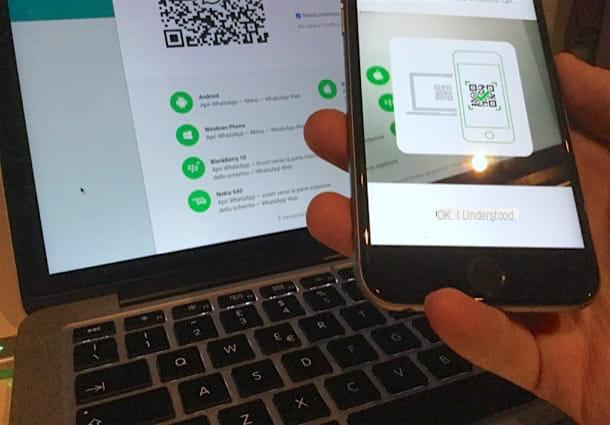
Passemos agora à resolução de alguns problemas com WhatsApp Web. Basicamente, você pode fazer duas coisas para tentar corrigi-los.
Primeiro, tente um feche as sessões ativas e repita o procedimento de leitura do QR Code. Veja como proceder.
- Seu Android - após abrir o WhatsApp, pressione o botão (⋮) (canto superior direito), selecione o item WhatsApp web e toque no item Desconecte-se de todos os dispositivos. Em seguida, pressione o botão (+) localizado no canto superior direito e enquadra o código QR visível na página da Web do WhatsApp aberta no computador.
- No iPhone - depois de abrir o WhatsApp no seu "iPhone por", pressione o item Configurações (canto inferior direito), selecione o item WhatsApp Web / Desktop, toque em nome de uma sessão ativa e, na nova tela aberta, pressiona na voz Desligar. Repita a operação para todas as outras sessões ativas também. Em seguida, pressione o botão Conecte um dispositivo, que está presente na tela WhatsApp Web / Desktop onde você estava antes, autentique (se necessário) com o ID do rosto ou tocá-ID, digitalize o código QR visível na página da Web do WhatsApp aberta no computador e pronto.
Em segundo lugar, tente um verifique a ligação à Internet do seu smartphone (conforme explicado acima): se a conexão não for ótima neste último, o funcionamento do WhatsApp Web ficará comprometido.
Problemas com WhatsApp Business

Se você veio a este guia porque pretende resolver alguns problemas com WhatsApp Business, a versão do WhatsApp voltada para empresas (da qual falei aqui), você pode seguir todas as sugestões que já dei nas linhas anteriores.
As etapas que indiquei neste guia, relativas à versão "clássica" do WhatsApp, podem de fato também ser úteis para resolver problemas operacionais relacionados à sua versão para usuários empresariais.


























